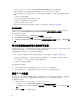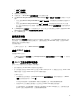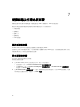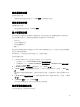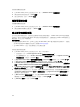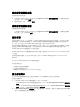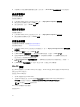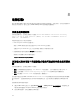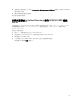Users Guide
修改超管理器設定檔
若想修改超管理器設定檔:
1. 在 SC2012 VMM 的 DLCI 主控台附加元件的 Hypervisor Profile (超管理器設定檔) 中,選擇您想要修改
的設定檔,並按一下 Edit (編輯)。
2. 提供詳細資料,並按一下 Finish (完成)。
刪除超管理器設定檔
若想刪除超管理器設定檔:
在 SC2012 VMM 的 DLCI 主控台附加元件的 Hypervisor Profile (超管理器設定檔) 中,選擇您想要刪除
的設定檔,並按一下 Delete (刪除)。
關於部署
作業系統部署支援一對一及一對多部署。 若想對具有類似組態的系統啟用作業系統部署,可使用以設定檔為
基礎的組態。 在作業系統部署過程中,可將稍早從參考伺服器擷取的硬體組態設定檔資訊套用至相同的系
統。 此外,您可以指定一個 SC2012 VMM 主機設定檔,並將它套用至所有系統。
作業系統部署和硬體組態是以設定檔為基礎的工作流程。 基本上,本工作流程可讓您指定硬體組態、超處理
器組態及
SC2012 VMM 相關的組態。 本工作流程使用 SC2012 VMM 的邏輯網路和主機設定檔,搭配
SC2012 VMM 的 DLCI 硬體組態進行作業系統部署。
SC2012 VMM 的 DLCI 中每種硬體組態或作業系統部署,都會在 Dell Connections License Manager 中耗用
一份授權。
若想檢視授權詳細資料,您可以從 DLCI 管理入口網站 — SC2012 VMM 啟動 Dell Connections License
Manager。
您也可以在 SC2012 VMM 的 DLCI 中檢視授權狀態。
本功能的優點包括:
• 將硬體設定檔與部署相關聯。
• 使用網路 ISO 開機的能力。
• 將驅動程式來源設定至 Lifecycle Controller 的能力。
建立部署範本
您可以必要的硬體和超處理器 設定檔建立部署範本,並將部署範本套用至未指定的伺服器。
若想建立部署範本:
1. 在 SC2012 VMM 的 DLCI 設備虛擬機器中,執行下列任何操作:
• 在 SC2012 VMM 的 DLCI 設備虛擬機器儀表板中,按一下 Create Deployment Template (建立部署
範本)。
• 在 DLCI for SC2012 VMM 應用裝置虛擬機器導覽面板中,按一下 Profiles and Templates (設定檔及
範本),然後按一下 Deployment Template (部署範本)。
2. 在 Deployment Template (部署範本) 中,輸入範本名稱、範本說明、選擇一個 超處理器設定檔和硬體設
定檔。 但選擇硬體設定檔為選擇性操作。
21